無料のソフトだけで作った「セルフマガジン」作成手順とソフトの紹介。
2017/1/28(土)
セルフマガジンが1月26日に300部納品されました。
私の作成手順や使ったソフトを書き出します。
お金を出して使うソフトは使いませんでした!
まずは基本のソフトは
無料のOpenOfficeDraw(オープンオフィス ドロー)で作成しました。
写真の画像編集ソフトは
GIMP・IrfanView・PIxiaを適宜使いました。
それにWinShotというパソコンの画面を
そのまま切り取りができるソフト。
使い方はご自分で・・・
一旦出来たときに試しに印刷をしました。
まずは家のプリンタで印刷。
印刷設定は
Aサイズ
近くのコンビニ・ファミリーマートのコピーを使って。
A4サイズ2枚、中綴じにして全8ページ
1部作るのに200円。
私の場合配るところがあったので
(近所のスーパーに置いてもらえます。)
5部、1000円です。
(両面印刷の場合はコピー機に置くときの向きが
重要ですので試しに白黒で確認しました。
裏と表では違う向きに置かないときちんと出ませんでした。)
出来上がりを見て
東京カラー印刷へデータ送信。
データは自宅のプリンターと同じデータです。
用紙はA4で見開いてそのまま両面印刷をして中綴じすれば終わり、
のようなデータです。
翌日「データ不備」で帰ってきました。
「ご注文はA4ですが、データはA5で出てきていました。」と
再入稿
A4サイズにして・・・
するとまたしても「データ不備」
ーーーーーーーーーーーーーーーーーー
≪不備内容≫
■ご注文とデータのサイズが違いました。
ご注文はA4ですが、データはA5でできていました。
サイズのご修正をお願い致します。
データのサイズが正しければ、お手数ですが再度ご発注からやり直して下さいませ。
ーーーーーーーーーーーーーーーーーー
セルフマガジンが1月26日に300部納品されました。
私の作成手順や使ったソフトを書き出します。
お金を出して使うソフトは使いませんでした!
まずは基本のソフトは
写真の画像編集ソフトは
GIMP・IrfanView・PIxiaを適宜使いました。
それにWinShotというパソコンの画面を
そのまま切り取りができるソフト。
使い方はご自分で・・・
一旦出来たときに試しに印刷をしました。
まずは家のプリンタで印刷。
印刷設定は
Aサイズ
中綴じ
です。
その後近くのコンビニ・ファミリーマートのコピーを使って。
フルカラー印刷A4は1枚 50円
両面にすると100円A4サイズ2枚、中綴じにして全8ページ
1部作るのに200円。
私の場合配るところがあったので
(近所のスーパーに置いてもらえます。)
5部、1000円です。
(両面印刷の場合はコピー機に置くときの向きが
重要ですので試しに白黒で確認しました。
裏と表では違う向きに置かないときちんと出ませんでした。)
出来上がりを見て
東京カラー印刷へデータ送信。
データは自宅のプリンターと同じデータです。
用紙はA4で見開いてそのまま両面印刷をして中綴じすれば終わり、
のようなデータです。
翌日「データ不備」で帰ってきました。
「ご注文はA4ですが、データはA5で出てきていました。」と
再入稿
A4サイズにして・・・
するとまたしても「データ不備」
ーーーーーーーーーーーーーーーーーー
≪不備内容≫
■ご注文とデータのサイズが違いました。
ご注文はA4ですが、データはA5でできていました。
サイズのご修正をお願い致します。
データのサイズが正しければ、お手数ですが再度ご発注からやり直して下さいませ。
ーーーーーーーーーーーーーーーーーー
どうすりゃいいのかわからなくなりました。
翌日電話をしました。
A4サイズの用紙を使って中綴じにしてチラシ(パンフレット)にしたいと。
電話口の人から用紙はA5サイズを選択して
データもA5サイズにて1~8ページでと。
そのやり方。
OpenOfficeDraw(オープンオフィス ドロー)で印刷設定をすると上記のような選択肢が出てきます。
PDFファイルでデータを送るので選択をした「Microsoft Print to PDF」 を選択。
上記のプロパティーが印刷の向きを「縦」。
更に詳細設定へ。
用紙サイズを「A5」にする。
最後に印刷を押すとPDFファイルを何処に置くかとか名前をとPCから聞かれます。
適当に自分で決めて設定しましす。
私は「セルフマガジン」というファイルの中に「須賀建築 セルフマガジン 20170118」という名前にしました。
印刷設定の中に出て来る
「Microsoft Print to PDF」 はWin10に
なってから出てくるようになりました。
以前のWin7のパソコンのときは
他の無料ソフトを入れて同じようなことをしていました。
自分用のセルフマガジン作成時のメモです。
個々のソフトの使い方とかはご自分で。
それが嫌ならお金を払って作ってもらえばいいと思います。
東京カラー印刷で300部 フルカラー A5サイズで14,190円でしたす。
税込み・送料込みです。
1部あたり47.3円です。
もっと早く納品や紙の質を上げると高くなります。
紙の質はコート紙 135KGですこし厚めのものしました。
価格表は一覧で出てきます。
もっと納品を遅くすればもう少し安くもなりますが
あまり変わりません。
これは同業者のプリントパックでも見ましたが
ほぼ価格は同じです。
私は東京カラー印刷にすでに幾度かチラシ等の
印刷を依頼もしているのでこちらにしました。
紙質が悪くてコンビニのコピーでだと300部作ると
300部x200円=60,000円も掛かるのですね。
更にコンビニだと印刷後に紙を折って
ホチキスで止めるという作業もあります。
以前は印刷というと版下を作って試し摺り。
確認後に本印刷でした。
価格も安くなりました。
使用ソフト まとめ
OpenOfficeDraw(オープンオフィス ドロー)作成時に使用
GIMP(ギンプ)画像編集ソフト 色々様々な事ができます。
IrfanView(イルファン・ビュー)画像編集ソフト
Pixia(ピクシア)画像編集ソフト 絵を書くときにも使います。
WinShot(ウインショット)
IrfanView(イルファン・ビュー)画像編集ソフト
Pixia(ピクシア)画像編集ソフト 絵を書くときにも使います。
WinShot(ウインショット)



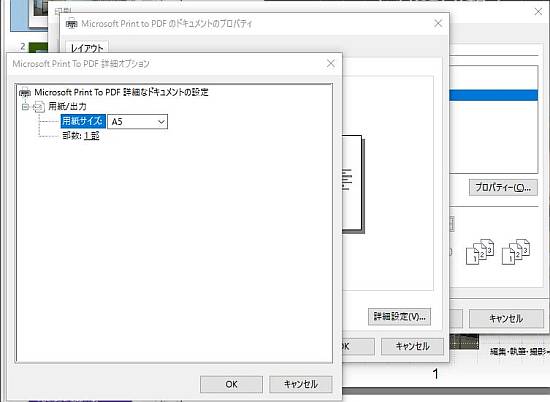

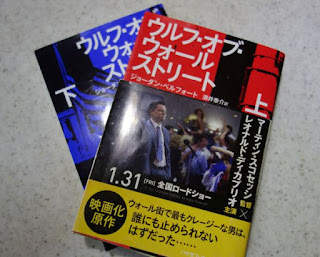
コメント
コメントを投稿